Sie schreiben häufig E-Mails und möchten dabei möglichst effizient vorgehen? In diesem Fall es sich, E-Mail Vorlagen zu erstellen, die Sie ganz nach Belieben einsetzen können und die Ihnen jede Menge Zeit sparen.
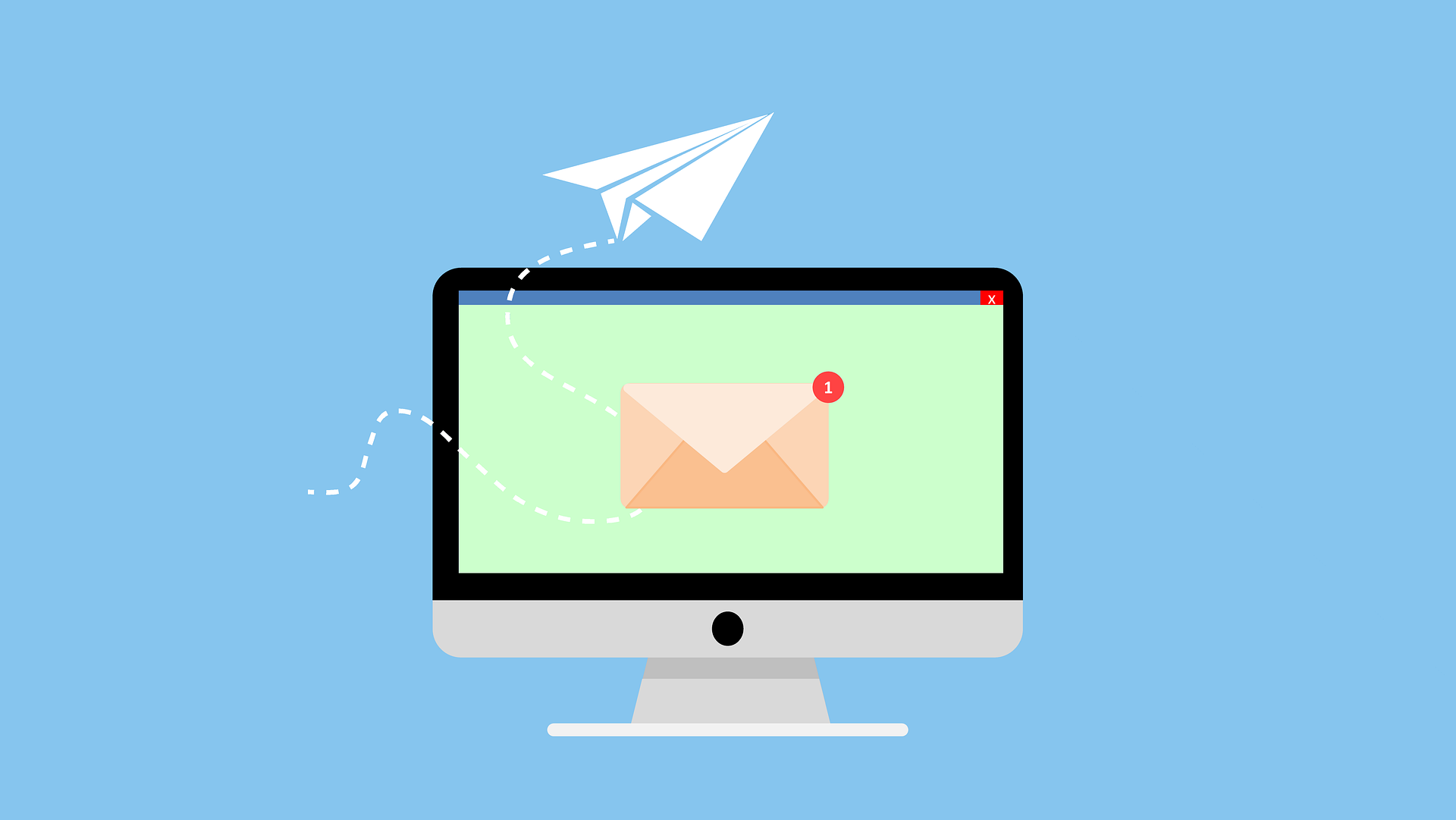
Indem Sie eine E-Mail Vorlage anlegen, können Sie bestimmte Teile einer E-Mail automatisch generieren. Diese Option bietet sich beispielsweise in folgenden Fällen an:
- E-Mails mit einem Briefkopf versehen
- Ähnliche E-Mails komplett abspeichern
- Newsletter vorformatieren
Welchen Nutzen eine E-Mail Vorlage hat und wofür man sie einsetzen kann, erfahren Sie in diesem Artikel.
1. Wozu dient eine E-Mail Vorlage?
E-Mail Vorlagen bieten mehrere Vorteile, sowohl für Privatpersonen als auch für Unternehmen. Hier sind einige der Hauptvorteile:
- Zeitersparnis: Anstatt jede E-Mail von Grund auf neu zu schreiben, ermöglichen Vorlagen das schnelle Ausfüllen von standardisierten Informationen. Das spart Zeit, insbesondere bei häufig vorkommenden E-Mail-Arten wie Newsletter, Bestätigungen oder Kundenanfragen.
- Konsistenz: E-Mail Vorlagen stellen sicher, dass jede Nachricht, die versendet wird, einheitlich ist. Dies betrifft sowohl das Layout (Schriftarten, Farben, Logo etc.) als auch den Inhalt. Dies ist besonders wichtig für die Markenkonsistenz bei Unternehmenskommunikationen.
- Fehlerreduzierung: Da Vorlagen vorab überprüft und korrigiert werden, verringern sie das Risiko von Fehlern durch manuelles Eingeben. Dies hilft, professionell zu kommunizieren und Missverständnisse zu vermeiden.
- Effizienz: Mitarbeiter und Teams können schnell und effektiv auf Anfragen reagieren, da sie keine Zeit mit dem Verfassen von Antworten verlieren. Dies verbessert die Kundenzufriedenheit und interne Prozesse.
- Personalisierung: Moderne E-Mail-Plattformen erlauben es, Vorlagen automatisch mit personalisierten Informationen wie dem Namen des Empfängers oder anderen spezifischen Daten zu versehen. So bleibt die Kommunikation persönlich und relevant, obwohl sie massentauglich ist.
- Skalierbarkeit: Vor allem in der Unternehmenskommunikation erleichtern Vorlagen die Skalierung von Kampagnen. Mit denselben Vorlagen lassen sich problemlos Hunderte oder Tausende von E-Mails versenden, was besonders im Marketing von Vorteil ist.
- Rechtliche Absicherung: Eine E-Mail Vorlage kann so gestaltet werden, dass sie rechtliche Anforderungen erfüllt, wie z.B. das Hinzufügen von Impressum und Datenschutzhinweisen. Dies ist besonders für Geschäftskorrespondenz wichtig.
- Messung und Optimierung: Wenn dieselbe Vorlage für verschiedene Empfänger verwendet wird, können Unternehmen leichter den Erfolg messen (z.B. über Klick- oder Antwortraten) und auf Basis dieser Daten Optimierungen vornehmen.
- Automatisierung: E-Mail Vorlagen sind oft Teil von automatisierten E-Mail-Kampagnen oder Transaktions-E-Mail-Prozessen. Sie machen es leicht, E-Mails zu planen und zu einem festgelegten Zeitpunkt oder nach einer bestimmten Aktion eines Benutzers automatisch zu senden.
Diese Vorteile machen eine E-Mail Vorlage zu einem wertvollen Werkzeug in der digitalen Kommunikation. Sie vereinfachen Routineaufgaben, steigern die Effizienz und tragen dazu bei, eine konsistente, professionelle Präsenz in der direkten Kommunikation zu wahren.
2. Die E-Mail Vorlage als Marketinginstrument

E-Mail Vorlagen können ein sehr effektives Marketinginstrument sein. Um sie richtig einzusetzen, sollten Sie die folgenden Schritte berücksichtigen:
- Zielgruppe identifizieren: Definieren Sie klar, wer Ihre Zielgruppe ist. So können Sie sicherstellen, dass die Inhalte Ihrer E-Mails auf die Interessen und Bedürfnisse der Empfänger ausgerichtet sind.
- Auffälliges Design nutzen: Gestalten Sie Ihre E-Mail Vorlagen ansprechend und im Einklang mit Ihrem Corporate Design. Verwenden Sie Farben, Logos und Schriftarten, die Ihre Marke widerspiegeln, um einen Wiedererkennungswert zu schaffen.
- Anpassbare Inhalte erstellen: Ihre Vorlage sollte leicht anpassbar sein, damit Sie schnell auf unterschiedliche Kampagnen und Themen reagieren können. Platzhalter für Texte und Bilder erleichtern die Personalisierung.
- Persönliche Ansprache integrieren: Nutzen Sie Personalisierungen wie den Namen des Empfängers, um eine persönliche Verbindung aufzubauen und die Aufmerksamkeit zu erhöhen.
- Klare Handlungsaufforderungen (Call-to-Action): Stellen Sie sicher, dass jede E-Mail eine klare Handlungsaufforderung enthält, sei es der Besuch Ihrer Webseite, die Registrierung für ein Webinar oder der Kauf eines Produkts.
- Responsive Design: Da viele Nutzer E-Mails auf mobilen Geräten lesen, muss Ihre Vorlage auf verschiedenen Bildschirmgrößen gut lesbar und bedienbar sein.
- Relevante Inhalte anbieten: Bieten Sie hilfreiche Informationen, Angebote und Inhalte, die für Ihre Zielgruppe von Interesse sind, um das Engagement zu erhöhen.
- Automatisierung einsetzen: Verwenden Sie E-Mail-Marketing-Plattformen, um Ihre Kampagnen zu automatisieren. So können Sie zum Beispiel für neuen Abonnenten Begrüßungsmails oder für bestehende Kunden Follow-Up-E-Mails nach einem Kauf versenden.
- A/B-Tests durchführen: Testen Sie verschiedene Versionen Ihrer E-Mail Vorlagen, um zu sehen, welche Designs, Betreffzeilen und Inhalte die beste Leistung erbringen.
- Datenerfassung und -analyse: Nutzen Sie Analyse-Tools, um das Verhalten der Empfänger zu verfolgen und zu verstehen. Messen Sie Öffnungsraten, Klickrate, Konversionen und andere relevante Metriken, um Ihre E-Mail-Kampagnen kontinuierlich zu optimieren.
- DSGVO und andere Datenschutzbestimmungen beachten: Achten Sie darauf, dass Ihre E-Mail-Marketingaktivitäten mit allen relevanten Datenschutzbestimmungen konform gehen, indem Sie beispielsweise eine Einverständniserklärung einholen und eine einfache Abmeldung ermöglichen.
Indem Sie diese Schritte befolgen, können Sie E-Mail Vorlagen als effektives Werkzeug in Ihrem Marketingmix einsetzen und langfristige Beziehungen zu Ihren Kunden aufbauen
3. E-Mail Vorlage und Serienmail – eine perfekte Kombination
E-Mail Vorlagen und Serienmails sind beides Instrumente, die in der digitalen Kommunikation genutzt werden können, aber sie haben unterschiedliche Anwendungsgebiete und Funktionen, lassen sich aber kombinieren und ergeben so ein wirksames Marketinginstrument.
3.1 E-Mail Vorlagen
E-Mail Vorlagen sind vorgefertigte E-Mail-Layouts, die dazu genutzt werden, konsistente und professionell aussehende E-Mails zu erstellen. Sie beinhalten oft Standardtexte, Formatierungen und Designs, die auf verschiedene Situationen zugeschnitten sind.
Sie werden oft verwendet, um Zeit zu sparen und sicherzustellen, dass die Kommunikation eines Unternehmens oder einer Person konsistent bleibt. Sie sind vorteilhaft, wenn man ähnliche E-Mails an unterschiedliche Empfänger sendet, aber dabei individuelle Anpassungen vornimmt, wie z. B. die Begrüßung mit dem Namen des Empfängers oder spezielle Antworten auf Kundenanfragen.
Die Vorteile sind zum Beispiel schnelleres Erstellen von E-Mails, reduzierte Fehlerquote, professionelles Erscheinungsbild, Konsistenz der Markenkommunikation.
3.2 Serienmails
Serienmails (auch Massen- oder Bulk-E-Mails genannt)sind eine Methode zum Versand identischer Nachrichten an eine große Gruppe von Empfängern. Meistens gibt es eine Möglichkeit, bestimmte personalisierte Informationen wie Namen oder spezifische Details automatisch einzufügen
Sie werden typischerweise für E-Mail-Marketingkampagnen, Newsletter oder Benachrichtigungen verwendet, die an eine große Anzahl von Empfängern gleichzeitig gesendet werden. Hier geht es darum, eine einheitliche Nachricht zu verbreiten, ohne dass sie für jeden Empfänger einzeln angepasst wird (abgesehen von grundlegender Personalisierung).
Die Vorteile sind Skalierbarkeit, Effizienz beim Versand an viele Empfänger, Möglichkeiten für automatisiertes Marketing und Kundenkommunikation.
Wenn Sie persönlicher kommunizieren möchten und den Inhalt je nach Empfänger oder Situation leicht anpassen müssen, ist die Verwendung einer E-Mail Vorlage empfehlenswert. Dies ist ideal für Kundensupport, individualisierte Geschäftsanfragen oder wenn Sie eine persönliche Note bewahren möchten.
3.3 E-Mail Vorlage und Serienmail – was dient wozu?
Für Marketingkampagnen, Informationsrundschreiben oder andere Mitteilungen, die an eine große Empfängerliste ohne wesentliche individuelle Anpassungen gehen, sind Serienmails die bessere Wahl. Hier können Sie effektiv eine Nachricht an viele Kontakte senden und von automatisierten Werkzeugen profitieren, die Tracking und Analyse des Benutzerverhaltens ermöglichen.
Zusammengefasst geht es bei E-Mail Vorlagen um die Erstellung eines konsistenten und effizienten Kommunikationsformats, das Individualisierung erlaubt, während Serienmails auf die Massenverteilung einer einheitlichen Nachricht mit wenig bis gar keiner Anpassung ausgerichtet sind.
Besonders für Unternehmen bietet es sich an, beide Methoden zu kombinieren.
4. Effektive E-Mail Vorlagen: Erstellen und Verwenden leicht gemacht
Wie erstellt und verwendet man E-Mail Vorlagen wirklich effektiv, damit sie auch das beim Empfänger bewirken, was Sie beabsichtingen? Folgen Sie diesen Schritten, um Ihre ideale E-Mail Vorlage zu erstellen.
Schritt 1: Bestimmen Sie den Zweck Ihrer E-Mail Vorlage
Bevor Sie Ihre Vorlage gestalten, ist es wichtig zu wissen, für welche Art von Nachrichten Sie sie verwenden möchten. Ob es sich um Newsletter, Akquisitions-E-Mails, Kundenservicesupport oder interne Kommunikation handelt, der Zweck bestimmt den Inhalt und das Design Ihrer Vorlage.
Schritt 2: Wählen Sie das passende E-Mail-Programm
Nutzen Sie ein E-Mail-Programm oder einen Online-Dienst, der Vorlagenunterstützung bietet. Plattformen wie Mailchimp, Campaign Monitor oder selbst Outlook und Gmail bieten Funktionen für die Vorlagenerstellung. Mehr dazu erfahren Sie weiter unten im Text.
Schritt 3: Entwerfen Sie Ihr Layout
Das Layout ist das Rückgrat Ihrer E-Mail. Ein sauberes, klar strukturiertes Design hilft dem Leser, Informationen schnell zu erfassen. Verwenden Sie Absätze, Aufzählungszeichen und Überschriften, um den Text lesbar zu gestalten. Und vergessen Sie nicht, Ihr Unternehmenslogo und Unternehmensfarben für Markenkonsistenz einzubinden.
Schritt 4: Verfassen Sie klare und prägnante Inhalte
Ihre Vorlage sollte Textblöcke für die wichtigsten Informationen enthalten. Denken Sie daran: Kürzer ist oft besser. E-Mails sollten leicht zu lesen sein und den Empfänger zur Handlung auffordern. Vermeiden Sie Fachjargon, es sei denn, es ist branchenspezifisch und notwendig.
Schritt 5: Personalisieren Sie Ihre Nachricht
Durch Personalisierung wirkt Ihre E-Mail weniger generisch. Viele E-Mail-Tools erlauben es, automatisch persönliche Daten wie den Vornamen einzufügen. Das erhöht die Engagement-Rate und den persönlichen Bezug zum Empfänger.
Schritt 6: Fügen Sie einen klaren Call-to-Action (CTA) hinzu
Jede E-Mail sollte mit einer klaren Handlungsaufforderung enden. Ob Sie möchten, dass der Empfänger ein Produkt kauft, sich für ein Webinar registriert oder einfach nur eine Umfrage ausfüllt, der CTA muss auffällig und unmissverständlich sein.
Schritt 7: Testen und optimieren Sie Ihre Vorlage
Bevor Sie Ihre Vorlage in die Wildnis entlassen, testen Sie sie. Prüfen Sie, wie sie auf verschiedenen Geräten und E-Mail-Clients aussieht. Sammeln Sie Feedback und führen Sie A/B-Tests durch, um Elemente zu verfeinern.
Schritt 8: Achten Sie auf die rechtlichen Anforderungen
Stellen Sie sicher, dass jede E-Mail ein Impressum enthält sowie einen Abmelde-Link. Dies ist nicht nur guter Etikette, sondern auch eine gesetzliche Anforderung in vielen Ländern.
Schritt 9: Verwenden Sie Ihre Vorlage effektiv
Sobald Ihre Vorlage fertig ist, soll sie Ihnen dienen. Nutzen Sie sie, um Ihre Kommunikation zu beschleunigen, nicht als unveränderliches Dokument. Passen Sie den Inhalt nach Bedarf an, um Relevanz zu gewährleisten.
Schritt 10: Überwachen Sie Ihre Ergebnisse
Verfolgen Sie die Leistung Ihrer E-Mails. Die meisten E-Mail-Marketing-Tools bieten Analytics, um zu sehen, wie viele Personen Ihre E-Mail öffnen und auf Links klicken. Nutzen Sie diese Informationen für zukünftige Verbesserungen.
Indem Sie diese Schritte befolgen, können Sie nicht nur effektive E-Mail Vorlagen erstellen, sondern sie auch optimal für Ihr Business nutzen. Denken Sie daran, Ihre Vorlagen regelmäßig zu aktualisieren und sie Ihren wechselnden Geschäftsbedürfnissen anzupassen. So bleiben Sie stets relevant, effizient und kommunikationsstark.
5. Eine E-Mail Vorlage erstellen: Diese Punkte sollten Sie beachten
Wenn Sie eine E-Mail Vorlage erstellen, beachten Sie die folgenden Tipps, damit die Vorlage möglichst gut verwenden werden kann:
- Oft ist weniger mehr.
- Achten Sie auf die gewählte Ansprache (Sie, du).
- Lassen Sie Lücken für Namen offen oder füllen Sie diese vorab mit allgemeinen Anreden (Hallo, Sehr geehrte Damen und Herren etc.).
- Achten Sie auf die Verwendung des Responsive Designs (so erfolgt eine automatische Anpassung an Smartphones, Tablets oder Desktop-PCs).
- Die Vorlage sollte möglichst allgemein gehalten werden, um verschiedene Möglichkeiten zu eröffnen.
- Wenn Sie einen E-Mail-Vordruck erstellen, bedenken Sie, dass dieser nicht überfrachtet wirken sollte. Dies gilt vor allem für Newsletter.
6. Wie gehe ich vor, wenn ich eine E-Mail Vorlage erstellen möchte?
Je nachdem, ob Sie Microsoft Outlook, Gmail oder ein anderes Programm verwenden, unterscheidet sich die Vorgehensweise mehr oder weniger stark.
Wie Sie bei unterschiedlichen Tools im Detail vorgehen, erfahren Sie in den nächsten Abschnitten.
6.1 Die E-Mail Vorlage mit Outlook erstellen
Keyfacts
Outlook-Vorlagen verwenden: Sie können es sich auch leichtmachen und eine bestehende Outlook-Vorlage nutzen und diese an Ihre Wünsche anpassen.
- Öffnen Sie das Programm und klicken Sie auf Neue E-Mail.
- Erstellen Sie die Nachricht mit allen nötigen Informationen.
- Anschließend klicken Sie auf Datei und dann auf Speichern Unter.
- Geben Sie den Namen der Vorlage ein und scrollen Sie im Feld Dateityp nach unten. Wählen Sie Outlook-Vorlage aus und kicken Sie danach auf Speichern.
Der Standardspeicherordner trägt den Titel templates.
Möchten Sie eine E-Mail Vorlage anschließend aufrufen, so wählen Sie unter der Registerkarte Start das Feld Neue Elemente aus.
Über Weitere Elemente und Formular auswählen gelangen Sie zur Vorlagenauswahl. Um die eigene Vorlage zu finden, gehen Sie auf Suchen in und wählen Vorlagen im Dateisystem aus.
In diesem Bereich finden Sie all Ihre Vorlagen.
Tipp: Um Ihre gespeicherten Vorlagen in Zukunft schneller öffnen zu können, klicken Sie mit der rechen Maustaste in das Feld „Formular auswählen“ und dann auf „Zu Symbolleiste für den Schnellzugriff hinzufügen“. Anschließend findet sich das Feld direkt in der Schnellstartleiste. Die Leiste für den Schnellzugriff befindet sich oben links auf der Titelleiste.
Sie können die E-Mail Vorlage auch vorab mit Word erstellen. Sofern Sie die E-Mail Vorlage mit Word erstellen möchten, wählen Sie beim Speichern die Endung .oft (für Outlook) aus, um diese später verwenden zu können.
6.2 Mit Gmail eine E-Mail Vorlage erstellen
Bei Gmail sind nur wenige Klicks nötig, um eine eigene Vorlage zu erstellen.
Um in Gmail eine E-Mail Vorlage anlegen zu können, müssen Sie die Option in Ihrem Postfach zunächst aktivieren.
Gehen Sie dazu auf Einstellungen, klicken Sie auf Erweitert und wählen Sie unter Vorlagen Aktivieren aus. Sobald Sie auf Speichern geklickt haben, können Sie Muster-Vorlagen erstellen.
Danach gehen Sie wie folgt vor, um eine E-Mail Vorlage zu erstellen:
- Klicken Sie auf Schreiben, um eine neue E-Mail zu verfassen.
- Unten rechts im Fenster finden Sie das 3-Punkte-Menü. Wählen Sie dort unter Mehr Vorlagen aus.
- Nun können Sie den Entwurf als Vorlage speichern oder aber eine bereits erstellte Vorlage einfügen.
Besitzen Sie noch keine Gmail-Adresse, können Sie die Mail-App hier herunterladen.
Apple als Standard: So funktioniert die Vorlagenerstellung mit dem Mac

Auch mit Apple-Geräten ist das Anlegen einer E-Mail-Vorlage ganz einfach.
Sofern Sie einen Mac verwenden, können Sie ebenfalls eigene Vorlagen erstellen. Dazu öffnen Sie die Apple Mail App und folgen diesen Schritten:
- Zunächst öffnen Sie eine Neue E-Mail.
- Füllen Sie die Vorlage nun nach Ihren Wünschen aus.
- Im Anschluss klicken Sie den oberen Reiter Ablage an und wählen Als Vorlage sichern aus.
- Im neuen Fenster benennen Sie die Datei und klicken auf Sichern. Schon ist die Vorlage fertiggestellt.
Um die Vorlage nutzen zu können, öffnen Sie eine neue E-Mail. Rechts oben befindet sich ein Blatt. Gehen Sie mit der Maus darauf und klicken Sie Eigene an. Wählen Sie nun die unter dem von Ihnen gespeicherten Dateinamen erstellte Vorlage aus.
FAQ
-
Was ist eine E-Mail Vorlage?
Eine E-Mail Vorlage ist ein vorgefertigtes E-Mail-Layout, das als Grundlage für neue E-Mails dient. Sie enthält oft wiederkehrende Elemente wie das Firmenlogo, die Signatur, Standardtexte oder Formatierungen.
-
Warum sollte ich eine E-Mail-Vorlage verwenden?
E-Mail Vorlagen sparen Zeit, sorgen für ein einheitliches Erscheinungsbild in der Kommunikation und helfen dabei, Fehler zu vermeiden, die beim mehrfachen Schreiben ähnlicher E-Mails auftreten können.
-
Wie erstelle ich eine E-Mail Vorlage?
Die Erstellung einer E-Mail Vorlage hängt von dem verwendeten E-Mail-Programm oder Dienst ab. In den meisten E-Mail-Clients und Webdiensten gibt es eine Option zum Erstellen von Vorlagen oder „Templates“, wo man seine Vorlage designen und speichern kann.
-
Was sollte ich in meiner E-Mail Vorlage inkludieren?
Eine E-Mail Vorlage sollte das Firmenlogo, eine professionelle Grußformel, einen Haupttextkörper für die Nachricht und eine Signatur mit Kontaktinformationen enthalten. Je nach Zweck der Vorlage können auch andere Elemente wie Links zu sozialen Medien oder rechtliche Hinweise hinzugefügt werden.
-
Kann ich Bilder in meiner E-Mail Vorlage verwenden?
Ja, Bilder können in E-Mail Vorlagen eingebettet werden. Es ist jedoch wichtig, auf die Größe und das Format der Bilder zu achten, damit E-Mails schnell geladen werden und korrekt angezeigt werden.
-
Wie kann ich sicherstellen, dass meine E-Mail Vorlage auf allen Geräten gut aussieht?
Um sicherzustellen, dass die E-Mail Vorlage auf allen Geräten gut aussieht, sollte sie responsiv gestaltet sein. Das heißt, dass sie sich der Bildschirmgröße anpasst. Viele E-Mail-Dienstleister bieten Templates, die bereits responsiv sind.
-
Kann ich meine E-Mail Vorlage personalisieren?
Ja, die meisten E-Mail-Dienste ermöglichen die Personalisierung der E-Mail Vorlage durch das Einfügen von Platzhaltern oder Variablen, die beim Versand durch spezifische Empfängerdaten ersetzt werden (z.B. Name des Empfängers).
-
Sollten E-Mail Vorlagen immer HTML verwenden?
HTML-Vorlagen bieten mehr Flexibilität in Bezug auf Design und Layout. Allerdings gibt es Situationen, in denen eine einfache Text-E-Mail angebrachter ist, vor allem wenn Kompatibilität oder Ladezeiten eine Rolle spielen.
-
Wie teste ich meine E-Mail Vorlage?
Nach der Erstellung einer E-Mail Vorlage sollten Sie Tests durchführen, um sicherzustellen, dass sie in verschiedenen E-Mail-Clients korrekt dargestellt wird. Viele E-Mail-Marketing-Dienste bieten Funktionen an, um Vorlagen in verschiedenen Umgebungen zu testen.
-
Wie verwalte ich mehrere E-Mail Vorlagen?
Die Verwaltung mehrerer E-Mail Vorlagen erfolgt in der Regel in dem E-Mail-Dienst oder Client, den du verwendest. Dort können Sie Vorlagen erstellen, bearbeiten, löschen und organisieren.

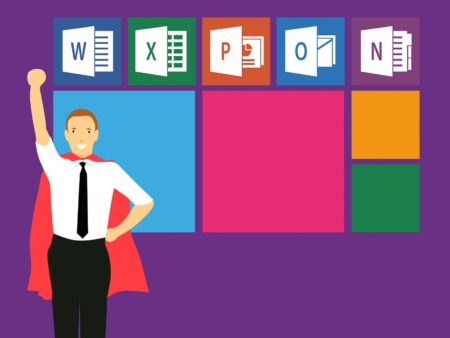
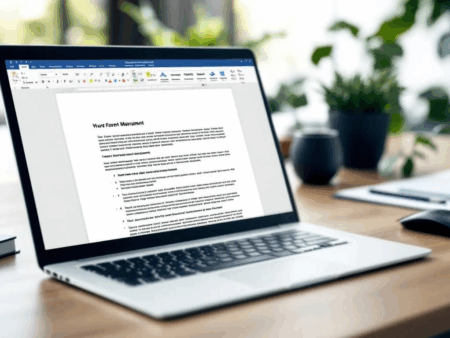


Die Funktion „Als Vorlage sichern“ gibt es in Apple Mail nicht mehr…!